Modification des effets par défaut – Grass Valley EDIUS Neo 3 Manuel d'utilisation
Page 630
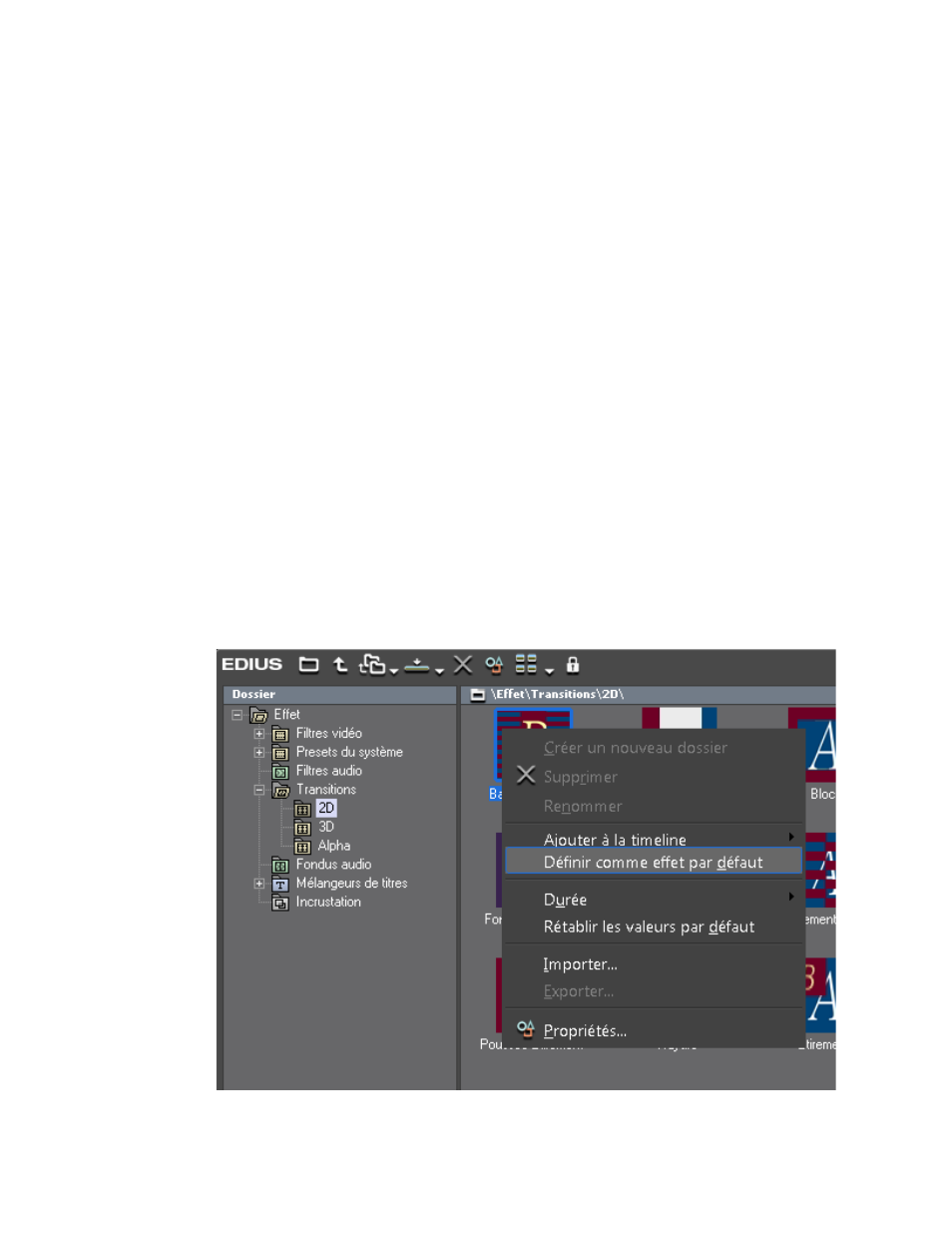
628
EDIUS NEO — Guide de référence de l’utilisateur
Section 6 — Effets et titres
Pour sélectionner le point auquel ajouter la transition, cliquez sur le
symbole de liste () du bouton de
Définition de la transition par défaut
, puis
sélectionnez l’une des options suivantes dans le menu :
•
Créer un curseur ([
CTRL
]+[
P
]) – Ajoute les transitions par défaut au
point de transition le plus proche de la position actuelle du curseur.
•
Créer un point d’entrée pour le clip ([
MAJ
]+[
ALT
]+[
P
]) - Ajoute les
transitions par défaut au point d’entrée du clip actuellement
sélectionné.
•
Créer un point de sortie pour le clip ([
ALT
]+[
P
]) - Ajoute les transitions
par défaut au point de sortie du clip actuellement sélectionné.
Modification des effets par défaut
Les effets de transition vidéo, de fondu audio et de mélangeur de titres
assignés par défaut peuvent être modifiés.
Pour modifier les effets par défaut, procédez comme suit :
Dans le dossier Transitions, Fondus audio ou Mélangeurs de titres de la
palette des effets, ou dans la vue des effets, cliquez avec le bouton droit de
la souris sur l’effet à définir par défaut, puis sélectionnez Définir comme
effet par défaut dans le menu, comme illustré dans la
Figure 687. Menu contextuel Effet - Définir comme effet par défaut